Wiki w języku hawajskim oznacza „szybko”, a ta szybko zredagowana przez użytkowników encyklopedia jest obecnie największym źródłem wiedzy na świecie. Szukasz czegoś w google, 70% szans, że wylądujesz na stronie wikipedii. Używamy go codziennie, z wyboru lub przez google, nieumyślnie. Wikipedia to prawdziwie demokratyczna ścieżka wiedzy w Internecie. W tym artykule dowiemy się, jakie są najbardziej niesamowite tajne wskazówki i triki wikipedii, których prawdopodobnie jeszcze nie znasz.
Użyj Wikipedii W pobliżu, aby znaleźć coś o miejscu, które odwiedzasz lub niedawno się zmieniłeś
Dzięki tej sztuczce możesz dowiedzieć się więcej o miejscu, które właśnie odwiedzasz. Odwiedź ten adres URL – https://en.wikipedia.org/wiki/Special: Blisko aby znaleźć artykuły dotyczące aktualnego miejsca. Początkowo poprosi Cię o zezwolenie wiki na poznanie Twojej lokalizacji. Po prostu to potwierdź. Teraz przejrzyj najważniejsze fakty, miejsca lub ważne informacje w okolicy.
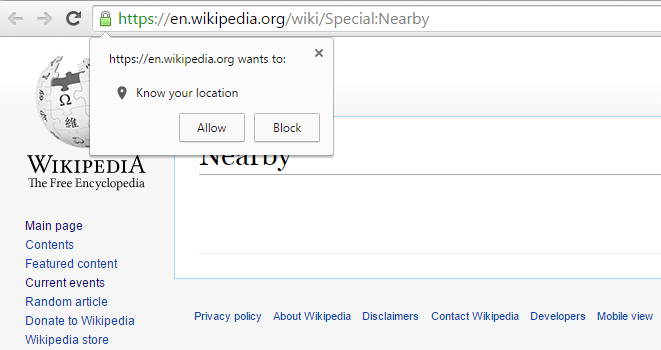
Użyj prostej Wikipedii, aby uzyskać prostszą wersję artykułów wikipedii
Ta sztuczka wiki ułatwia przeglądanie wikipedii za pomocą malutkiego hackowania adresu URL. Nie jesteś jedyną osobą, która jest zirytowana zbyt skomplikowanymi, wypełnionymi żargonem informacjami prezentowanymi na wikipedii. Jeśli chcesz skorzystać z prostszej wersji artykułu, odwiedź: http://simple.wikipedia.org
Również podczas przeglądania artykułu możesz po prostu zamienić en z prosty. Otrzymasz bardzo przejrzysty i łatwy do zrozumienia artykuł.

Możesz sprawdzić różnicę między tymi dwoma artykułami na Wikipedii.
Artykuł w Wikipedii na Wikipedii i Artykuł w Wikipedii o prostej wikipedii
Pobierz artykuł w formacie PDF, aby przeczytać później
Wystarczy kliknąć click pobierz jako pdf link, a otrzymasz artykuł w wersji pdf w ułożonym porządku. Możesz łatwo przeczytać tę pobraną książkę na swoim kindle lub urządzeniu mobilnym. Więc jeśli chcesz przeczytać artykuł później, a nawet w trybie offline, pobierz te artykuły jako pdf i zapisz go na swoim urządzeniu.
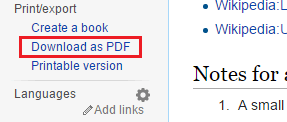
Pobierz całą wikipedię i zachowaj ją na swoim komputerze do użytku w trybie offline
Tak to mozliwe. Możesz pobrać całą wikipedię na swój komputer i korzystać z niej nawet przy braku internetu. Rozmiar pliku to około 10 GB.
Wystarczy odwiedzić ten link, aby pobrać całą witrynę: http://www.kiwix.org/wiki/Main_Page
Możesz również pobrać Wikisłownik, Wikicytaty i inne witryny projektów wiki tutaj.
Użyj Wikipedii, aby poszerzyć wiedzę o wydarzeniach
Możesz wyszukać konkretny miesiąc w wikipedii, aby wyświetlić zestaw wydarzeń w tym miesiącu.

Alternatywnie możesz przeglądać Wikipedia Aktualne wydarzenia do przeglądania bieżących spraw.
Przeczytaj losowy artykuł w Wikipedii
Wystarczy odwiedzić ten link https://en.wikipedia.org/wiki/Special: Losowy przeczytać losowy artykuł z Wikipedii.
Możesz także ustawić go jako stronę główną w przeglądarce, aby czytać losowy artykuł z wikipedii za każdym razem, gdy otwierasz przeglądarkę.
Użyj Wikipedii jako narzędzia do tłumaczenia
To jedna z najbardziej użytecznych sztuczek w Wikipedii, o ile wiem. Jeśli masz trudności ze znalezieniem tłumaczenia słowa w języku. Po prostu znajdź ten termin na wikipedii, a następnie wybierz język z lewego paska bocznego, aby poznać tłumaczenie.
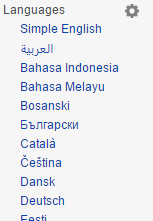
Utwórz książkę z wikipedii, łącząc ważne artykuły
Możesz łatwo utworzyć książkę z Wikipedii z fajnymi stronami indeksu i ustrukturyzowaną treścią. W tym celu wykonaj te proste kroki.
Krok 1 # Pierwsze kliknięcie stworzyć książkę link na lewym pasku bocznym.
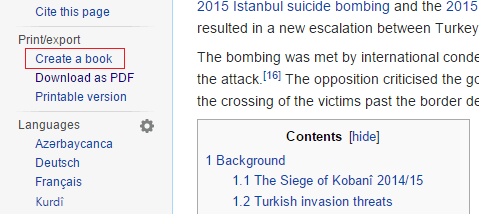
Krok 2# Teraz na następnej stronie Kliknij uruchom twórcę książki Przycisk.
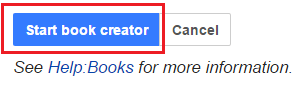
Po kliknięciu przejdziesz do artykułu, w którym byłeś wcześniej. Ale czekaj, na górze artykułu widoczne jest menu Kreatora książek, jak pokazano na poniższym obrazku.
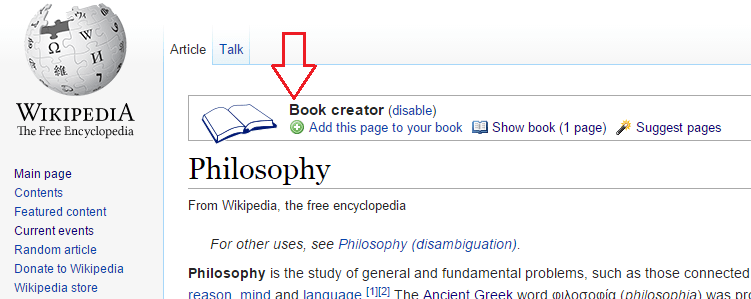
Krok 3# Teraz, jeśli chcesz dodać ten artykuł do swojej książki, kliknij dodaj tę stronę do twojej książki. Jeśli nie, odwiedź dowolny inny artykuł, który chcesz dodać do swojej książki. To menu twórcy książki zawsze będzie na górze, aby umożliwić dodanie tej strony do książki. Możesz także kliknąć na sugerowane strony. Po kliknięciu tego powiązanego zestawu artykułów pojawi się lista, dzięki czemu możesz dodać je do swojej książki, jeśli chcesz.
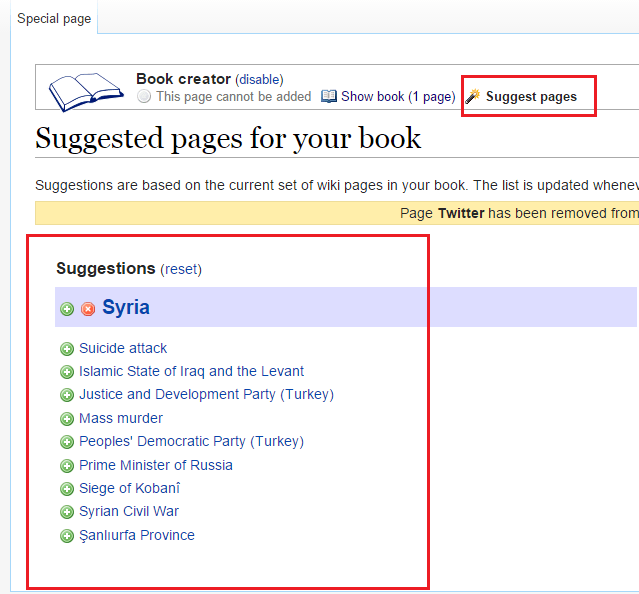
Krok 4# Po zakończeniu wystarczy kliknąć Pokaż książkę, aby sfinalizować książkę.
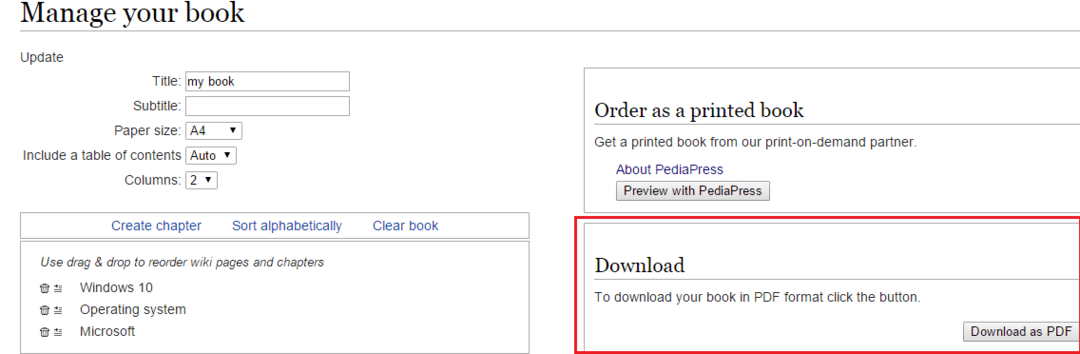

![[Rozwiązany] ERR_CONNECTION_RESET Błąd Chrome najlepsza poprawka](/f/719689eee080a8fe4fc665f2b79a1c00.png?width=300&height=460)